

¿Tiene preguntas? Nosotros tenemos respuestas.
¿Tiene preguntas? Nosotros tenemos respuestas.

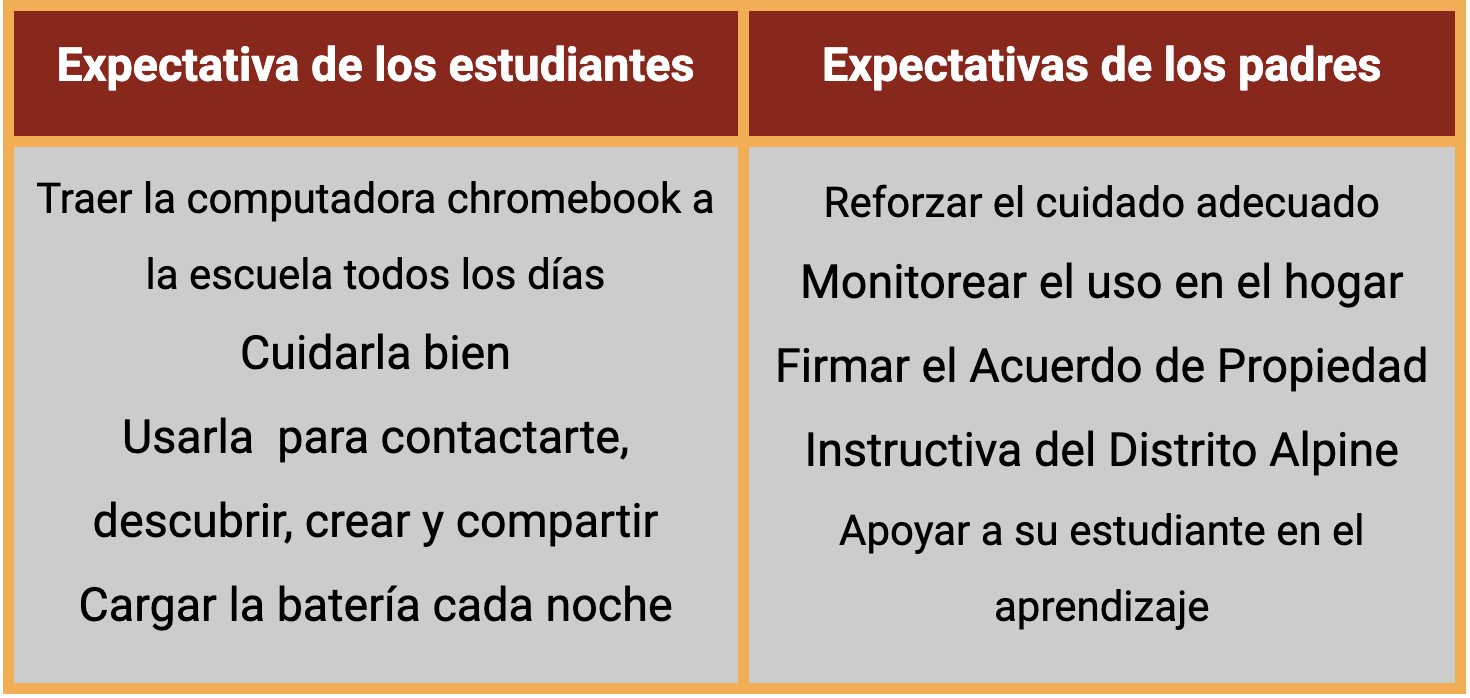

Recursos para padres y pasos importantes
Se espera que los estudiantes traigan su Chromebook a la escuela cada día. Las lecciones y el uso dependerán del profesor y de lo que haya preparado para enseñar. Es importante que su estudiante cargue su dispositivo cada noche para asegurarse de que está listo para conectarse, descubrir, crear y compartir.
Cada estudiante recibirá un cable de carga con su Chromebook. Cada Chromebook y el cable de carga serán etiquetados con una etiqueta de identificación con el nombre de cada estudiante y su identificación.
Si un Chromebook se carga por la noche, el dispositivo funcionará durante todo el día escolar. Ayude a su estudiante a hacer de la carga de su dispositivo un hábito/rutina diaria para asegurarse de que está listo para ser utilizado cuando están en la escuela.


Firmar los documentos de Skyward
Para que su estudiante pueda usar el internet y se le otorgue un Chromebook para ser usado dentro y fuera del campus, usted necesitará firmar electrónicamente dos formularios; el Formulario de Permiso de los Padres de la AUP y el Formulario de Uso de la Tecnología que se puede encontrar en el Portal de Padres en Skyward.
Haga clic a continuación para acceder al Portal de Padres Skyward. Ingrese, luego vaya a los formularios de AUP y de uso de tecnología para llenar la información requerida.
El acceso al Portal de Padres Skyward será actualizado y estará disponible el 5 de agosto.

Tablero de control de Blocksi para padres
Blocksi Parent Manager le permitirá imponer la hora de acostarse y el tiempo de acceso a los sitios de Internet con el Chromebook de su estudiante. También tendrá la opción de imponer restricciones de contenido más estrictas. También puede configurar para ser notificado cuando el contenido bloqueado se accede o se busca en el dispositivo de sus estudiantes.
El Tablero de Control de Padres de Blocksi Manager pone a los padres, al tutor y al Director de Tecnología en la misma página y asegura la aceptación de la iniciativa 1:1 del Chromebook tanto por los padres como por el profesor y los estudiantes.
A continuación hay un enlace sobre Blocksi y un video tutorial

Descargar la aplicación Canvas Observer
El Observador de Canvas le permite ver lo que está sucediendo en los cursos de Canvas de los estudiantes. Puede ver las fechas de vencimiento, los comentarios de los profesores sobre las tareas, las puntuaciones y las calificaciones.
Esta función estará disponible a mediados de agosto cuando las clases se carguen en Canvas. Usted tendrá que añadir a su cuenta de los estudiantes esto a través de las cuentas de los estudiantes en Canvas.
Canvas sólo se utiliza en los grados 7-12 en el Distrito Escolar de Alpine
Posible lista de compras de material escolarotential
AURICULARES O CASCOS
Los dispositivos de entrada de audio o Bluetooth se conectarán al sonido
MOCHILA CON BOLSILLO ACOLCHADO
Asegura tu Chromebook de forma segura durante los viajes
ARTÍCULOS DE LIMPIEZA PARA ORDENADORES
Limpiar tu Chromebook periódicamente ayudará a que funcione correctamente
FUNDA PARA CHROMEBOOK
Una funda protectora puede ayudar a proteger tu ordenador de accidentes y caídas
MATERIAL ESCOLAR
Los lápices, bolígrafos, papel, cuadernos, etc. se van a seguir utilizando en clase
